不少的用户都习惯使用右键来新建文档和表格,但是,在实际的操作过程中却发现:明明已经安装了office软件,但是,Windows鼠标右键新建没有Word、Excel、PPT选项?
那么,我们应该怎么操作才能够将其设置出来呢?针对这个问题,今天易我小编就来为大家分享操作方法,有需要的朋友赶紧看看吧。
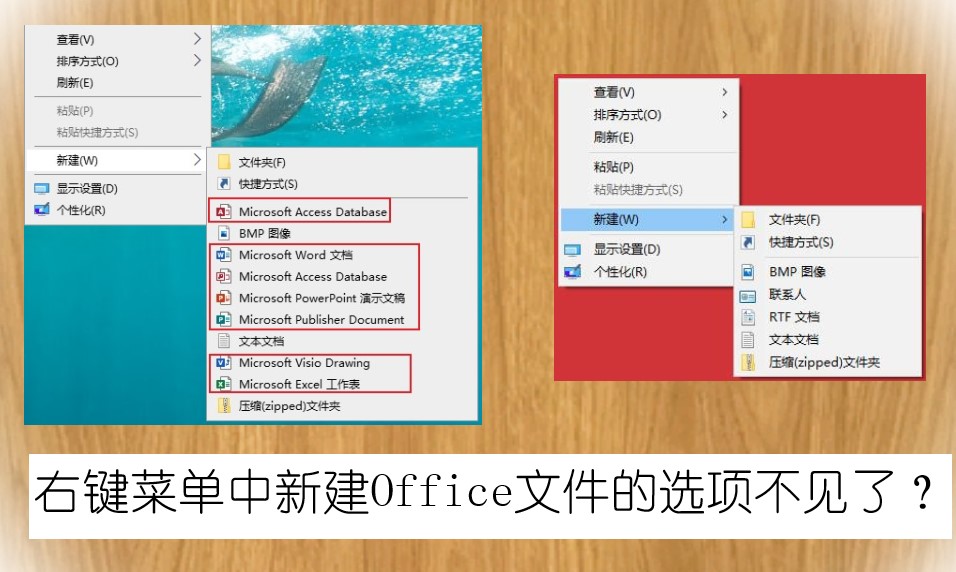
01“win+R”快捷键开启运行,输入“regedit”并回车,打开注册表。
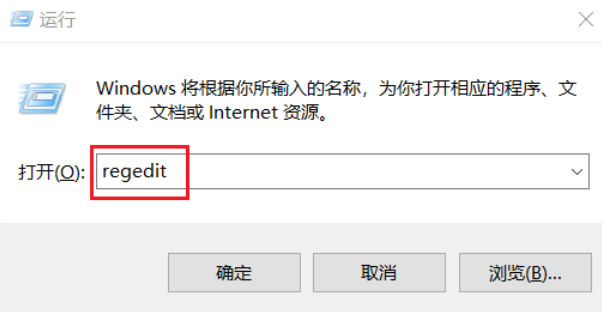
02 进入到注册表编辑器后,点击“HKEY_CLASSES_ROOT”,在其中找到office软件相对应的后缀名。例如Excle后缀为.xlsx和.xls,Word后缀为.docx和.doc,PPT后缀为.pptx和.ppt。
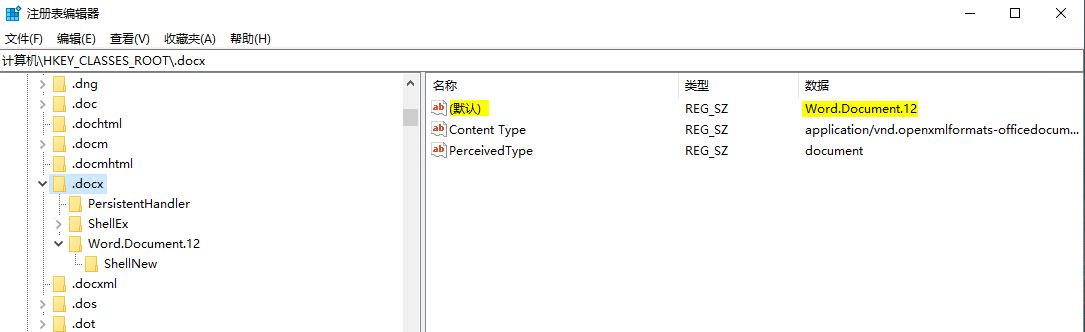
03 这里以“.docx”为例,双击打开其中的“.docx”,将窗口中的“数值数据”修改为“Word.Sheet.12”。
(Excel为Excel.Sheet.12、PPT为PowerPoint.Show.12)。
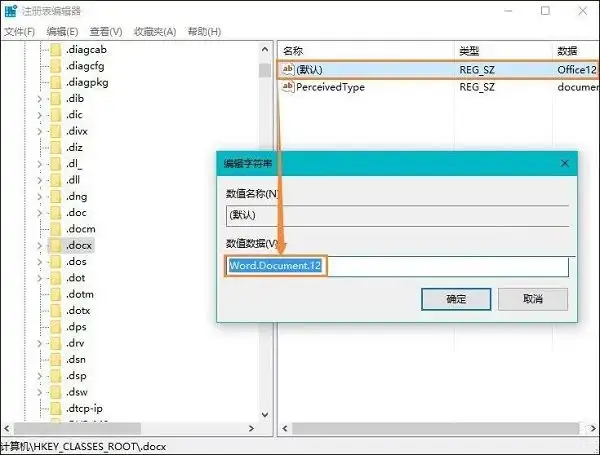
04 右击“.docx”,选择“新建”一个“项”,将其命名为“ShellNew”,再右击右侧空白处,新建一个字符串,将其命名为“FileName”。Excel和PPT同理,这样即可解决问题。
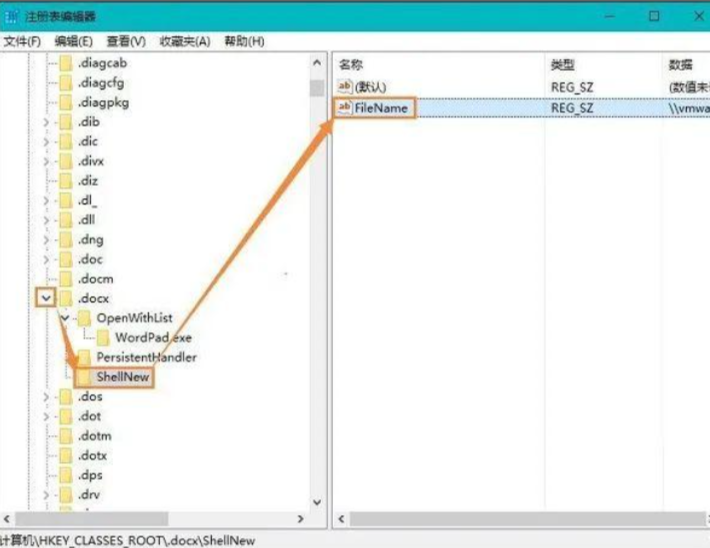
05 最后来看一下设置后的效果。
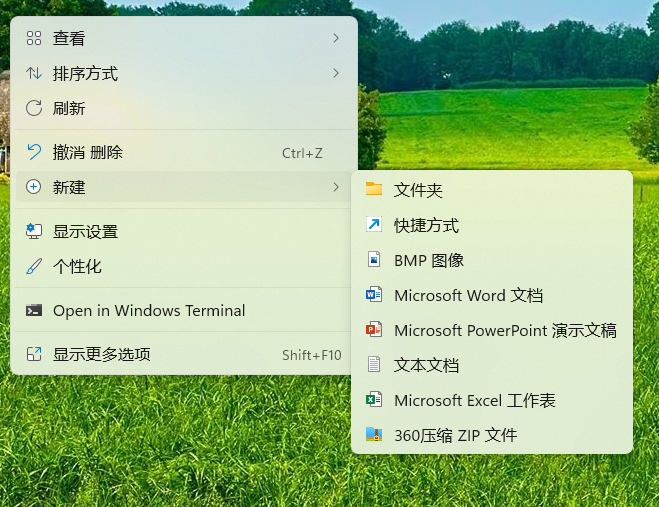
Windows鼠标右键新建没有Word、Excel、PPT选项?上述给大家讲解的便是详细解决方法,有遇到这样情况的用户们可以参考上述方法步骤来进行解决,快来学习一下吧。(如果上述问题没有得到解决可以看哈官方的解决问题方式:
【分享】如何修复在电脑桌面右键菜单新建中没有Word/Excel/PPT等文档的问题 | Microsoft Learn
Win7右键新建没有office 文件选项的解决方法
1.添加右键“新建 Microsoft Office Word 文档”
新建一个文本文档(文件名任意),输入以下内容(红色部分)并保存,修改后缀名为.reg,双击导入注册表,刷新后即可成功。
Windows Registry Editor Version 5.00
[HKEY_CLASSES_ROOT.docx]
"Content Type"="application/vnd.openxmlformats-officedocument.wordprocessingml.document"
@="Word.Document.12"
"PerceivedType"="document"
[HKEY_CLASSES_ROOT.docxPersistentHandler]
@="{D3B41FA1-01E3-49AF-AA25-1D0D824275AE}"
[HKEY_CLASSES_ROOT.docxShellEx]
[HKEY_CLASSES_ROOT.docxShellExPropertyHandler]
@="{993BE281-6695-4BA5-8A2A-7AACBFAAB69E}"
[HKEY_CLASSES_ROOT.docxShellEx{8895b1c6-b41f-4c1c-a562-0d564250836f}]
@="{84F66100-FF7C-4fb4-B0C0-02CD7FB668FE}"
[HKEY_CLASSES_ROOT.docxShellEx{BB2E617C-0920-11d1-9A0B-00C04FC2D6C1}]
@="{C41662BB-1FA0-4CE0-8DC5-9B7F8279FF97}"
[HKEY_CLASSES_ROOT.docxWord.Document.12]
[HKEY_CLASSES_ROOT.docxWord.Document.12ShellNew]
"NullFile"=""
2.添加右键“新建 Microsoft Office Word 文档”
新建一个文本文档(文件名任意),输入以下内容(红色部分)并保存,修改后缀名为.reg,双击导入注册表,刷新后即可成功。
Windows Registry Editor Version 5.00
[HKEY_CLASSES_ROOT.doc]
"Content Type"="application/vnd.openxmlformats-officedocument.wordprocessingml.document"
@="Word.Document.8"
"PerceivedType"="document"
[HKEY_CLASSES_ROOT.docPersistentHandler]
@="{D3B41FA1-01E3-49AF-AA25-1D0D824275AE}"
[HKEY_CLASSES_ROOT.docShellEx]
[HKEY_CLASSES_ROOT.docShellExPropertyHandler]
@="{993BE281-6695-4BA5-8A2A-7AACBFAAB69E}"
[HKEY_CLASSES_ROOT.docShellEx{8895b1c6-b41f-4c1c-a562-0d564250836f}]
@="{84F66100-FF7C-4fb4-B0C0-02CD7FB668FE}"
[HKEY_CLASSES_ROOT.docShellEx{BB2E617C-0920-11d1-9A0B-00C04FC2D6C1}]
@="{C41662BB-1FA0-4CE0-8DC5-9B7F8279FF97}"
[HKEY_CLASSES_ROOT.docWord.Document.8]
[HKEY_CLASSES_ROOT.docWord.Document.8ShellNew]
"NullFile"=""
3.添加右键“新建 Microsoft Office PowerPoint 幻灯片”
新建一个文本文档(文件名任意),输入以下内容(红色部分)并保存,修改后缀名为.reg,双击导入注册表,刷新后即可成功。
Windows Registry Editor Version 5.00
[HKEY_CLASSES_ROOT.pptx]
"Content Type"="application/vnd.openxmlformats-officedocument.wordprocessingml.document"
@="PowerPoint.Show.12"
"PerceivedType"="document"
[HKEY_CLASSES_ROOT.pptxPersistentHandler]
@="{D3B41FA1-01E3-49AF-AA25-1D0D824275AE}"
[HKEY_CLASSES_ROOT.pptxShellEx]
[HKEY_CLASSES_ROOT.pptxShellExPropertyHandler]
@="{993BE281-6695-4BA5-8A2A-7AACBFAAB69E}"
[HKEY_CLASSES_ROOT.pptxShellEx{8895b1c6-b41f-4c1c-a562-0d564250836f}]
@="{84F66100-FF7C-4fb4-B0C0-02CD7FB668FE}"
[HKEY_CLASSES_ROOT.pptxShellEx{BB2E617C-0920-11d1-9A0B-00C04FC2D6C1}]
@="{C41662BB-1FA0-4CE0-8DC5-9B7F8279FF97}"
[HKEY_CLASSES_ROOT.pptxPowerPoint.Show.12]
[HKEY_CLASSES_ROOT.pptxPowerPoint.Show.12ShellNew]
"NullFile"=""
4.添加右键“新建 Microsoft Office PowerPoint 幻灯片”
新建一个文本文档(文件名任意),输入以下内容(红色部分)并保存,修改后缀名为.reg,双击导入注册表,刷新后即可成功。
Windows Registry Editor Version 5.00
[HKEY_CLASSES_ROOT.ppt]
"Content Type"="application/vnd.openxmlformats-officedocument.wordprocessingml.document"
@="PowerPoint.Show.8"
"PerceivedType"="document"
[HKEY_CLASSES_ROOT.pptPersistentHandler]
@="{D3B41FA1-01E3-49AF-AA25-1D0D824275AE}"
[HKEY_CLASSES_ROOT.pptShellEx]
[HKEY_CLASSES_ROOT.pptShellExPropertyHandler]
@="{993BE281-6695-4BA5-8A2A-7AACBFAAB69E}"
[HKEY_CLASSES_ROOT.pptShellEx{8895b1c6-b41f-4c1c-a562-0d564250836f}]
@="{84F66100-FF7C-4fb4-B0C0-02CD7FB668FE}"
[HKEY_CLASSES_ROOT.pptShellEx{BB2E617C-0920-11d1-9A0B-00C04FC2D6C1}]
@="{C41662BB-1FA0-4CE0-8DC5-9B7F8279FF97}"
[HKEY_CLASSES_ROOT.pptPowerPoint.Show.8]
[HKEY_CLASSES_ROOT.pptPowerPoint.Show.8ShellNew]
"NullFile"=""
5.添加右键“新建 Microsoft Office Excel 工作表”www.winwin7.com
新建一个文本文档(文件名任意),输入以下内容(红色部分)并保存,修改后缀名为.reg,双击导入注册表,刷新后即可成功。
Windows Registry Editor Version 5.00
[HKEY_CLASSES_ROOT.xlsx]
"Content Type"="application/vnd.openxmlformats-officedocument.wordprocessingml.document"
@="Excel.Sheet.12"
"PerceivedType"="document"
[HKEY_CLASSES_ROOT.xlsxPersistentHandler]
@="{D3B41FA1-01E3-49AF-AA25-1D0D824275AE}"
[HKEY_CLASSES_ROOT.xlsxShellEx]
[HKEY_CLASSES_ROOT.xlsxShellExPropertyHandler]
@="{993BE281-6695-4BA5-8A2A-7AACBFAAB69E}"
[HKEY_CLASSES_ROOT.xlsxShellEx{8895b1c6-b41f-4c1c-a562-0d564250836f}]
@="{84F66100-FF7C-4fb4-B0C0-02CD7FB668FE}"
[HKEY_CLASSES_ROOT.xlsxShellEx{BB2E617C-0920-11d1-9A0B-00C04FC2D6C1}]
@="{C41662BB-1FA0-4CE0-8DC5-9B7F8279FF97}"
[HKEY_CLASSES_ROOT.xlsxExcel.Sheet.12]
[HKEY_CLASSES_ROOT.xlsxExcel.Sheet.12ShellNew]
"NullFile"=""
6.添加右键“新建 Microsoft Office Excel 工作表”
新建一个文本文档(文件名任意),输入以下内容(红色部分)并保存,修改后缀名为.reg,双击导入注册表,刷新后即可成功。
Windows Registry Editor Version 5.00
[HKEY_CLASSES_ROOT.xls]
"Content Type"="application/vnd.openxmlformats-officedocument.wordprocessingml.document"
@="Excel.Sheet.8"
"PerceivedType"="document"
[HKEY_CLASSES_ROOT.xlsPersistentHandler]
@="{D3B41FA1-01E3-49AF-AA25-1D0D824275AE}"
[HKEY_CLASSES_ROOT.xlsShellEx]
[HKEY_CLASSES_ROOT.xlsShellExPropertyHandler]
@="{993BE281-6695-4BA5-8A2A-7AACBFAAB69E}"
[HKEY_CLASSES_ROOT.xlsShellEx{8895b1c6-b41f-4c1c-a562-0d564250836f}]
@="{84F66100-FF7C-4fb4-B0C0-02CD7FB668FE}"
[HKEY_CLASSES_ROOT.xlsShellEx{BB2E617C-0920-11d1-9A0B-00C04FC2D6C1}]
@="{C41662BB-1FA0-4CE0-8DC5-9B7F8279FF97}"
[HKEY_CLASSES_ROOT.xlsExcel.Sheet.8]
[HKEY_CLASSES_ROOT.xlsExcel.Sheet.8ShellNew]
"NullFile"=""
Ps:大家可以全部都添加,也可以只添加自己需要使用的菜单选项,本方法在Win7系统下测试通过。

Email:2351797605@qq.com
QQ:2351797605
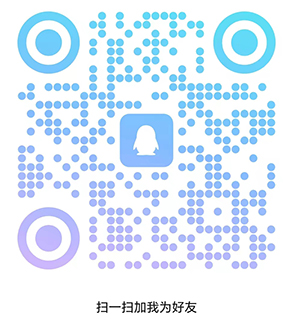
QQ:2351797605

公众号:软件密钥坊
文章点评